Napraw nie można zaktualizować błędu World of Warcraft BLZBNTAGT000000840
Opublikowany: 2022-09-06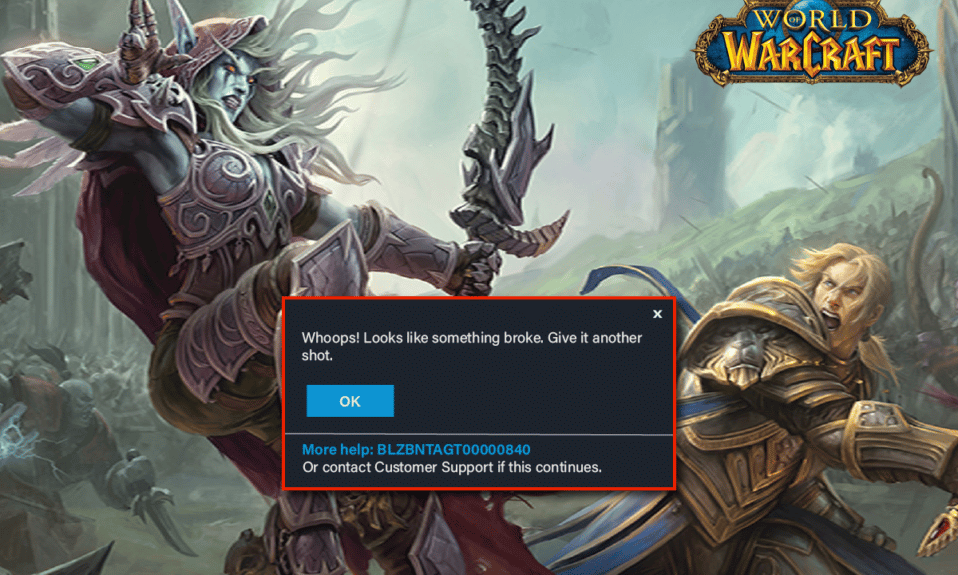
Wielu z was może mieć problemy z aktualizacją błędu World of Warcraft BLZBNTAGT000000840, a najczęstszą przyczyną tego problemu jest problem z serwerem. Aktualizacje są naprawdę niezbędne, aby naprawić wszelkie błędy w grze, które uniemożliwiają normalne korzystanie z niej. Jeśli zmagasz się również z tym samym problemem na komputerze z systemem Windows 10, ten przewodnik pomoże Ci naprawić błąd WoW BLZBNTAGT000000840 z jego skutecznymi metodami rozwiązywania problemów, jak omówiono poniżej.
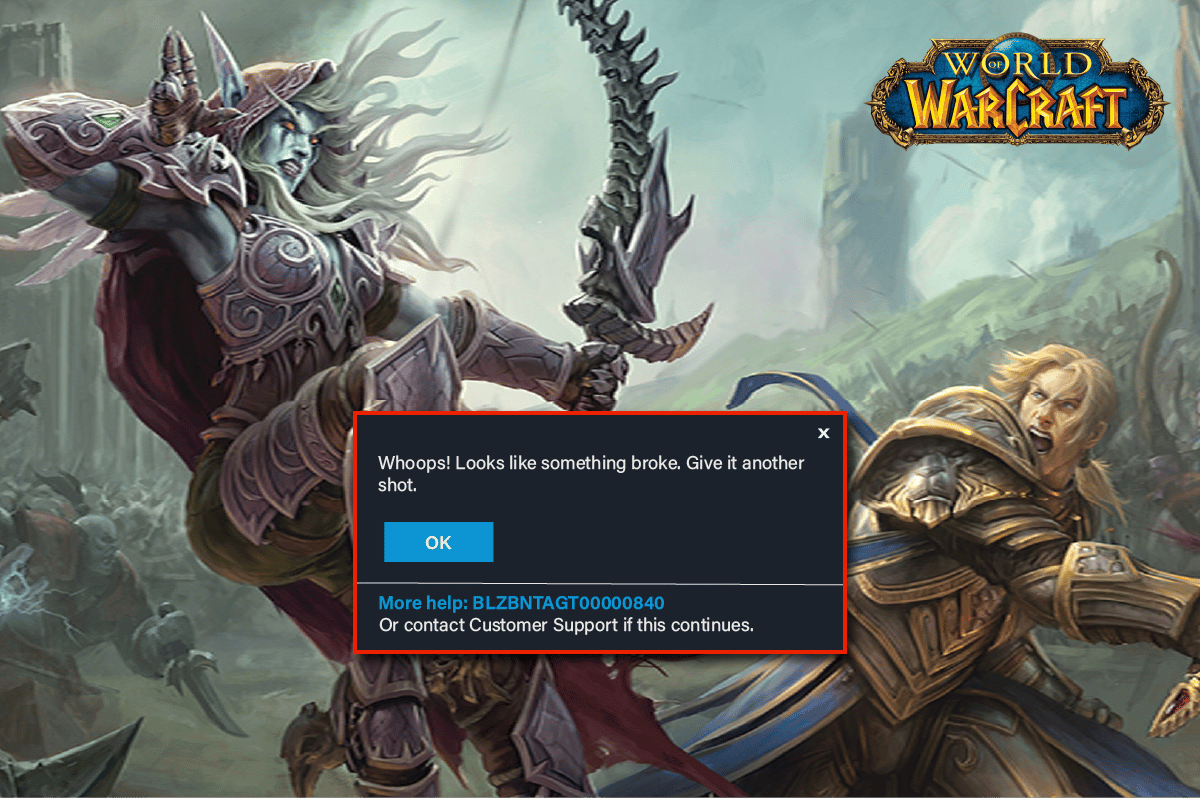
Zawartość
- Jak naprawić błąd Nie można zaktualizować World of Warcraft BLZBNTAGT000000840?
- Metoda 1: Podstawowe metody rozwiązywania problemów
- Metoda 2: Uruchom Blizzard Battle.net jako Administrator
- Metoda 3: Zmień nazwę pamięci podręcznej, interfejsu i folderów WTF
- Metoda 4: Usuń folder pamięci podręcznej WOW
- Metoda 5: Wyłącz atrybut tylko do odczytu
- Metoda 6: Uruchom narzędzie do naprawy Blizzard
- Metoda 7: Zmodyfikuj ustawienia zapory Windows Defender
- Metoda 8: Tymczasowo wyłącz program antywirusowy (jeśli dotyczy)
- Metoda 9: Zainstaluj ponownie World of Warcraft
Jak naprawić błąd Nie można zaktualizować World of Warcraft BLZBNTAGT000000840?
Jest tak wiele powodów związanych z WoW BLZBNTAGT000000840 na twoim komputerze z systemem Windows 10. Jednak poniżej wymieniono kilka ważnych powodów.
- Battle.net nie ma dostępu administratora.
- Uszkodzone dane w folderze instalacyjnym gry.
- Brak uprawnień do edycji.
- Program antywirusowy blokuje kilka funkcji gry lub samej gry.
- Zapora Windows Defender blokuje program.
- Nieaktualne sterowniki systemu operacyjnego i komputera.
- Uszkodzone dane gry.
Teraz przejdź do następnej sekcji, aby poznać metody rozwiązywania problemów dla World of Warcraft BLZBNTAGT00000840. Przeczytaj i zaimplementuj omówione poniżej metody na komputerze z systemem Windows 10, aby naprawić błąd WOW o kodzie BLZBNTAGT000000840 i aby temu zapobiec.
Metoda 1: Podstawowe metody rozwiązywania problemów
Oto kilka podstawowych metod naprawy błędu WOW.
1A. Uruchom ponownie komputer
Ogólną sztuczką, aby rozwiązać wszystkie tymczasowe usterki związane z World of Warcraft, jest ponowne uruchomienie komputera. Możesz ponownie uruchomić komputer, postępując zgodnie z instrukcjami.
1. Przejdź do menu Windows Power User, naciskając jednocześnie klawisze Windows i X.
2. Wybierz Zamknij lub wyloguj się .
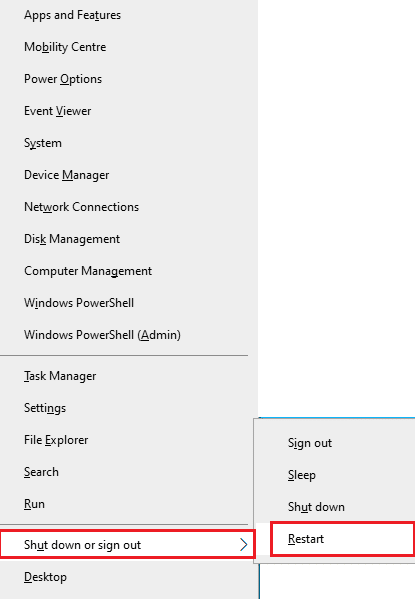
3. Na koniec kliknij Uruchom ponownie.
Po ponownym uruchomieniu gry sprawdź, czy możesz grać bez żadnych błędów.
1B. Sprawdź wymagania gry
Jeśli podczas uruchamiania napotykasz błąd WOW BLZBNTAGT000000840, musisz sprawdzić podstawowe wymagania gry i upewnić się, że Twój komputer je spełnia.
Minimalne wymagania:
- Procesor : Intel Core i5-760 lub AMD FX-8100 lub nowszy
- PRĘDKOŚĆ PROCESORA : Informacje
- RAM : 4 GB RAM (8 GB dla zintegrowanej grafiki, takiej jak Intel HD Graphics)
- System operacyjny : Windows 7/Windows 8/Windows 10 64-bitowy
- KARTA GRAFICZNA : NVIDIA GeForce GTX 560 2 GB lub AMD Radeon HD 7850 2 GB lub Intel HD Graphics 530 (45 W)
- SHADER PIKSELI : 5,0
- SHADER VERTEX : 5.0
- WOLNE MIEJSCE NA DYSKU : 70 GB
- DEDYKOWANA PAMIĘĆ WIDEO RAM : 2 GB
Zalecane wymagania:
- Procesor : Intel Core i7-4770 lub AMD FX-8310 lub nowszy
- PRĘDKOŚĆ PROCESORA : Informacje
- RAM : 8 GB
- System operacyjny : Windows 10 64-bitowy
- KARTA GRAFICZNA : NVIDIA GeForce GTX 960 lub AMD Radeon R9 280 lub nowsza
- SHADER PIKSELI : 5,1
- SHADER VERTEX : 5,1
- WOLNE MIEJSCE NA DYSKU : 70 GB
- DEDYKOWANA PAMIĘĆ WIDEO RAM : 4 GB
1C. Zapewnij prawidłowe połączenie sieciowe
Niestabilne połączenie internetowe prowadzi do błędu BLZBNTAGT000000840, również jeśli między routerem a komputerem znajdują się jakieś przeszkody, mogą one zakłócać sygnał bezprzewodowy i powodować sporadyczne problemy z połączeniem.
Możesz uruchomić Speedtest, aby poznać optymalny poziom szybkości sieci wymagany do prawidłowego połączenia.
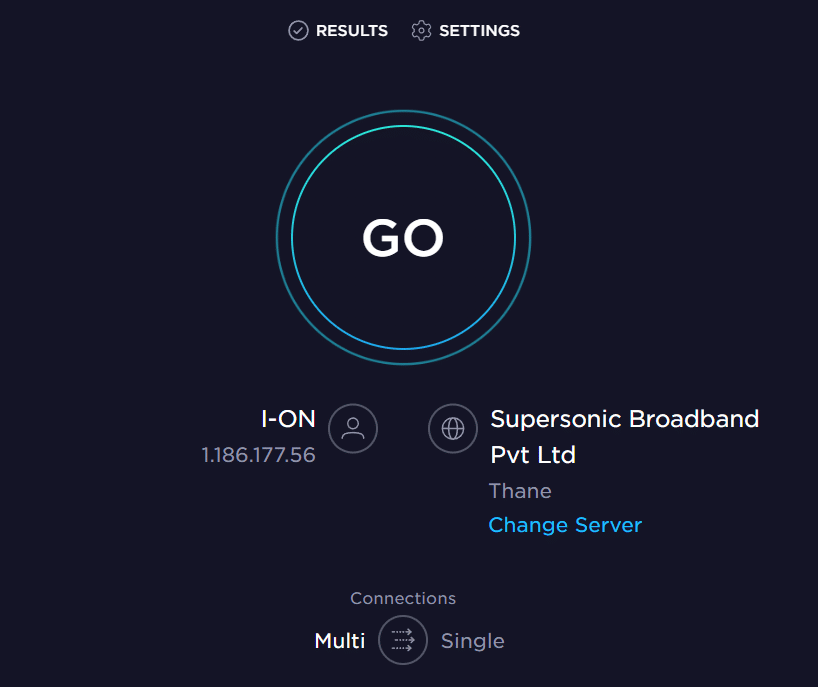
Upewnij się, że Twoje urządzenie spełnia poniższe kryteria.
- Znajdź siłę sygnału swojej sieci i jeśli jest bardzo niska, usuń wszystkie przeszkody na drodze.
- Unikaj zbyt wielu urządzeń podłączonych do tej samej sieci.
- Zawsze kupuj modem/router zweryfikowany przez dostawcę usług internetowych (ISP) i są one wolne od konfliktów.
- Nie używaj starych, uszkodzonych lub uszkodzonych kabli. W razie potrzeby wymień kable.
- Upewnij się, że przewody od modemu do routera i modemu do ściany są stabilne i wolne od zakłóceń.
Jeśli występują problemy z łącznością internetową, zapoznaj się z naszym przewodnikiem Jak rozwiązywać problemy z łącznością sieciową w systemie Windows 10, aby rozwiązać ten sam problem.
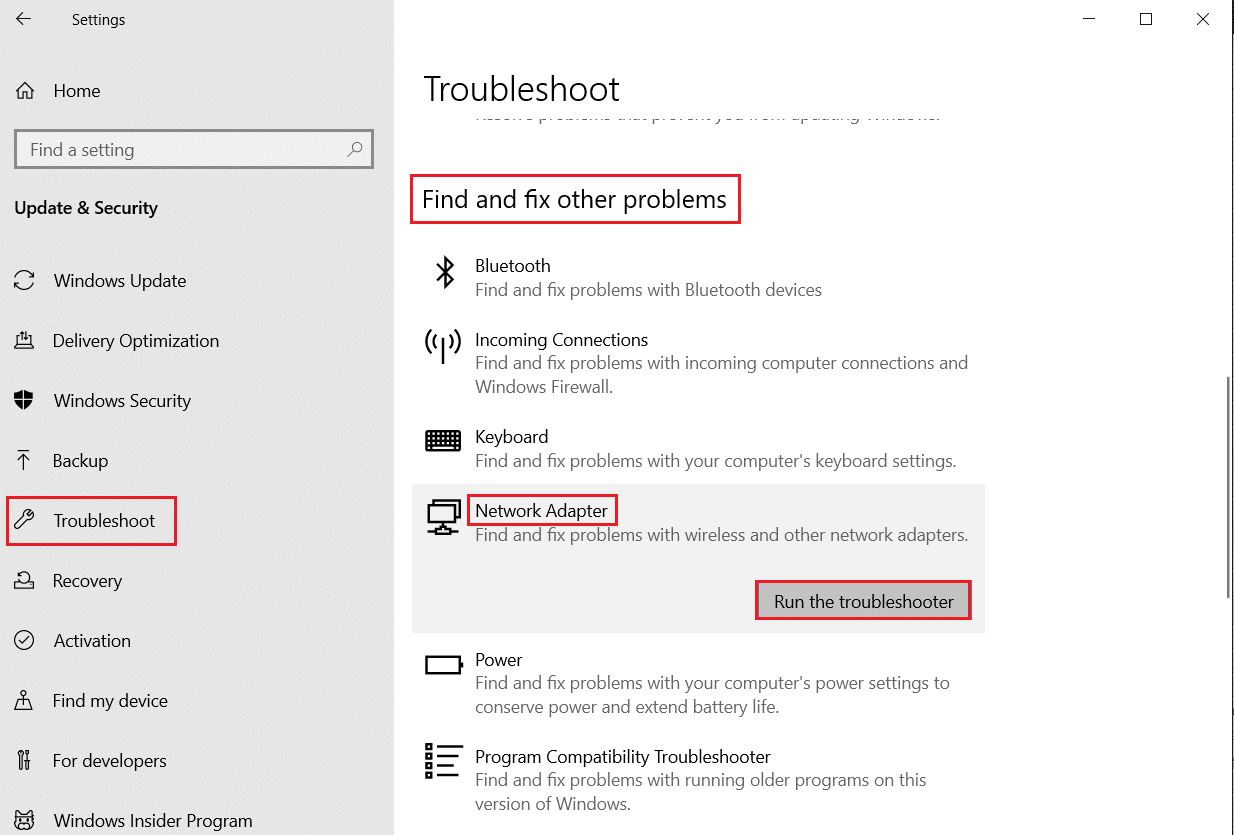
1D. Zamknij procesy w tle
Kilku użytkowników potwierdziło, że błąd WOW BLZBNTAGT000000840 można rozwiązać, zamykając wszystkie zadania działające w tle na komputerze. Aby zrealizować zadanie, postępuj zgodnie z naszym przewodnikiem Jak zakończyć zadanie w systemie Windows 10 i postępuj zgodnie z instrukcjami.
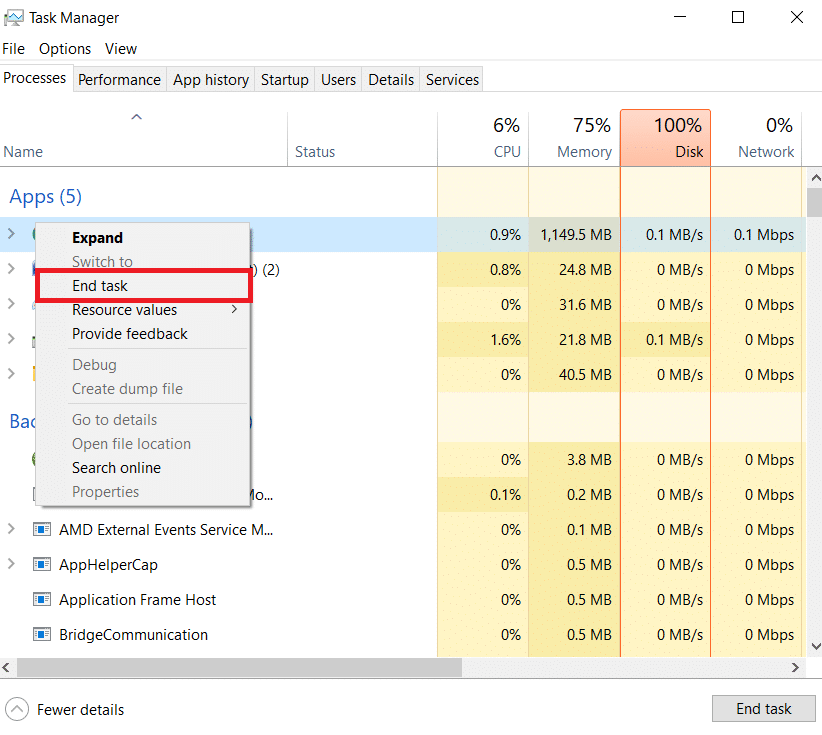
Po zamknięciu wszystkich procesów w tle sprawdź, czy udało Ci się naprawić kod błędu BLZBNTAGT000000840 w WOW.
1E. Napraw pliki systemowe
Jeśli na komputerze z systemem Windows 10 brakuje jakichkolwiek lub uszkodzonych plików, napotkasz błąd WOW BLZBNTAGT00000840 . Jednak naprawiasz te uszkodzone pliki za pomocą wbudowanych narzędzi, a mianowicie Kontrolera plików systemowych oraz Obsługa i zarządzanie obrazami wdrażania . Przeczytaj nasz przewodnik dotyczący naprawy plików systemowych w systemie Windows 10 i postępuj zgodnie z instrukcjami, aby naprawić wszystkie uszkodzone pliki.
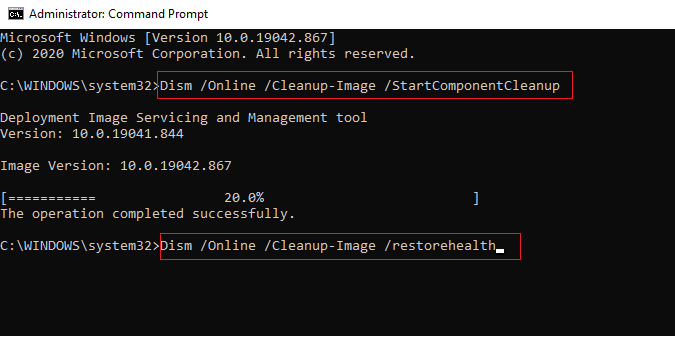
Przeczytaj także: Jak pobrać narzędzie do naprawy Hextech
1F. Uruchom pełne czyszczenie dysku
Niewielu użytkowników zasugerowało, że wyczyszczenie części miejsca na dysku w komputerze pomogło im rozwiązać kod błędu WOW BLZBNTAGT00000840. Umożliwi to komputerowi instalowanie nowych plików w razie potrzeby, co pomoże rozwiązać problem.
Jeśli na komputerze jest minimalna dostępna przestrzeń, która przyczynia się do omawianego kodu błędu w WOW, postępuj zgodnie z naszym przewodnikiem 10 sposobów na zwolnienie miejsca na dysku twardym w systemie Windows, który pomaga usunąć wszystkie niepotrzebne pliki na komputerze.
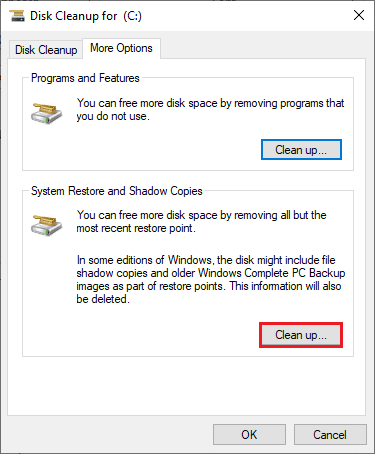
1G. Zaktualizuj system Windows
Możesz także usunąć błędy z komputera i gry, aktualizując system operacyjny. Zawsze upewnij się, czy zaktualizowałeś swój system operacyjny Windows i czy są jakieś aktualizacje oczekujące na działanie, skorzystaj z naszego przewodnika Jak pobrać i zainstalować najnowszą aktualizację systemu Windows 10.
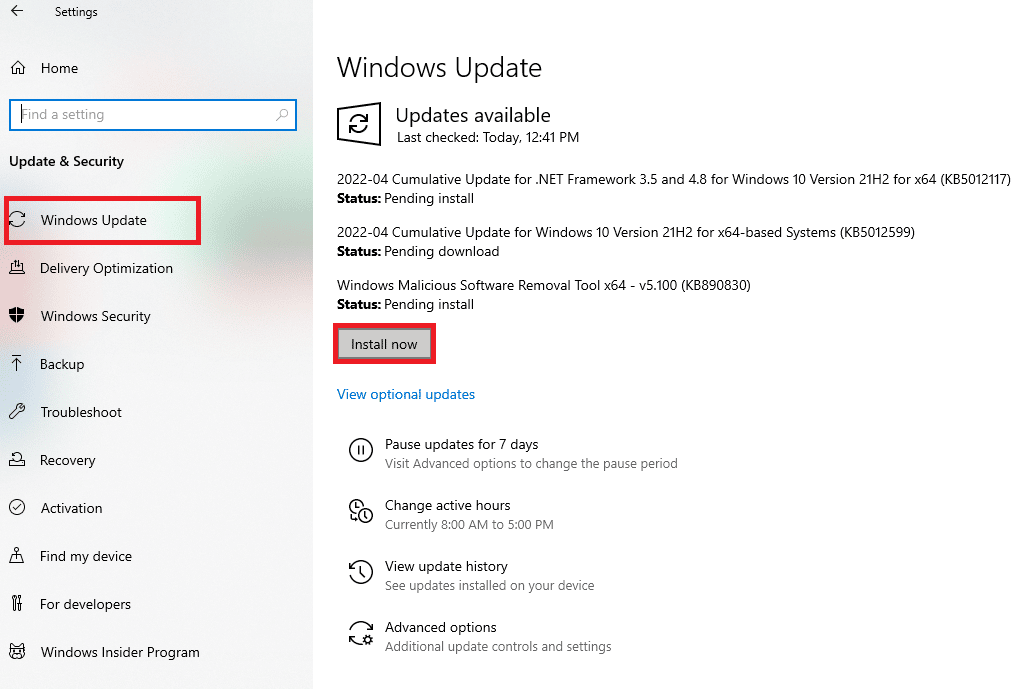
Po zaktualizowaniu systemu operacyjnego Windows sprawdź, czy możesz połączyć się z serwerem gier WOW bez żadnych błędów.
1 godz. Zaktualizuj sterowniki graficzne
World of Warcraft jest grą intensywnie korzystającą z grafiki, dlatego sterownik karty graficznej ma kluczowe znaczenie dla wrażenia z gry. Jeśli sterowniki są nieaktualne lub wadliwe, zaktualizuj je. Najnowsze wersje sterowników można wyszukiwać na oficjalnych stronach internetowych lub aktualizować ręcznie.
Postępuj zgodnie z naszym przewodnikiem 4 sposoby aktualizacji sterowników graficznych w systemie Windows 10, aby zaktualizować sterownik i sprawdzić, czy naprawiłeś błąd WOW BLZBNTAGT000000840.
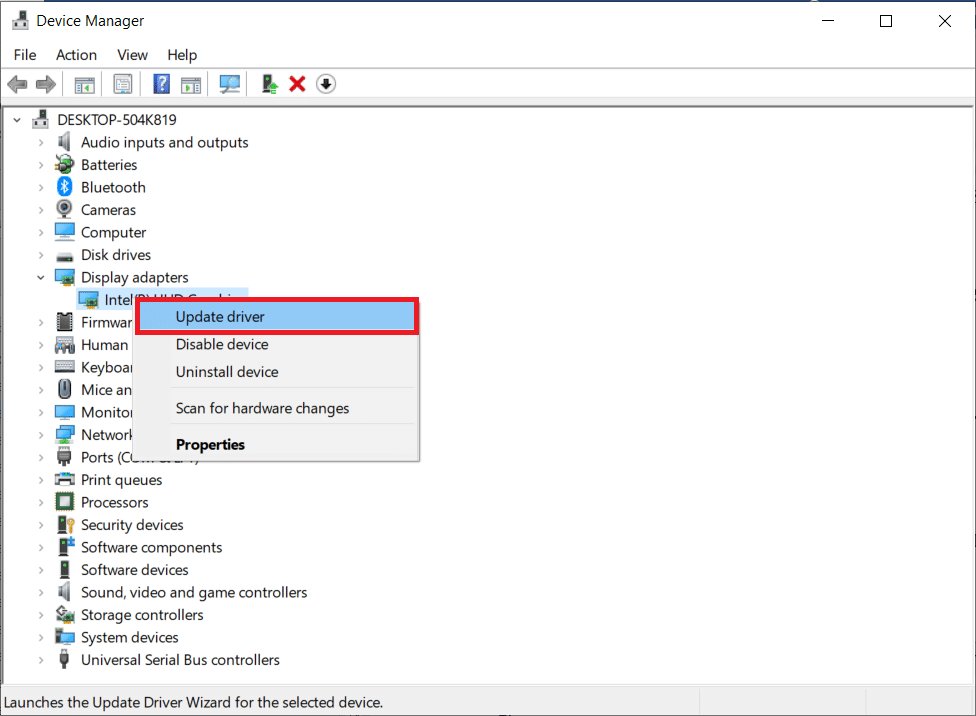
1I. Wycofaj sterowniki GPU
Czasami aktualna wersja sterowników GPU może powodować błąd WOW BLZBNTAGT000000840 i w takim przypadku trzeba przywrócić poprzednie wersje zainstalowanych sterowników. Ten proces nazywa się wycofywaniem sterowników i możesz łatwo przywrócić sterowniki komputera do poprzedniego stanu, postępując zgodnie z naszym przewodnikiem Jak przywrócić sterowniki w systemie Windows 10.
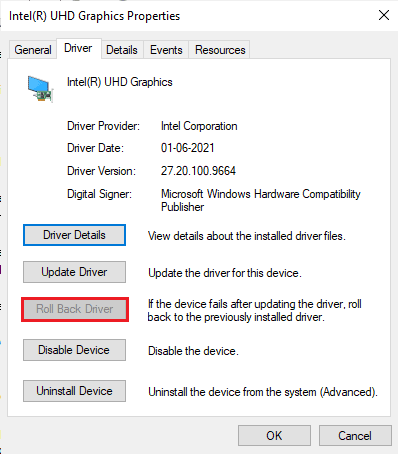
Przeczytaj także: Jak stwierdzić, czy Twoja karta graficzna umiera?
1J. Zainstaluj ponownie sterowniki graficzne
Jeśli po aktualizacji sterowników graficznych nadal napotykasz błąd BLZBNTAGT000000840, zainstaluj ponownie sterowniki urządzeń, aby rozwiązać wszelkie problemy z niezgodnością. Istnieje kilka sposobów ponownej instalacji sterowników na komputerze. Możesz jednak łatwo ponownie zainstalować sterowniki graficzne, zgodnie z instrukcjami w naszym przewodniku Jak odinstalować i ponownie zainstalować sterowniki w systemie Windows 10.
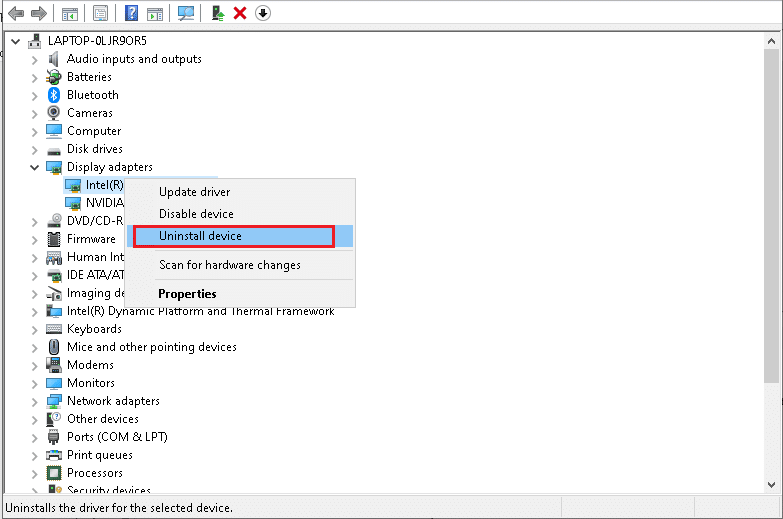
Po ponownej instalacji sterowników GPU sprawdź, czy możesz uzyskać dostęp do World of Warcraft bez żadnych błędów.
1 tys. Wyczyść pamięć podręczną i dane DNS
Niewielu użytkowników zasugerowało, że wyczyszczenie pamięci podręcznej DNS i danych na komputerze pomogło im naprawić kod błędu BLZBNTAGT000000840. Postępuj zgodnie z naszym przewodnikiem, jak opróżnić i zresetować pamięć podręczną DNS w systemie Windows 10.
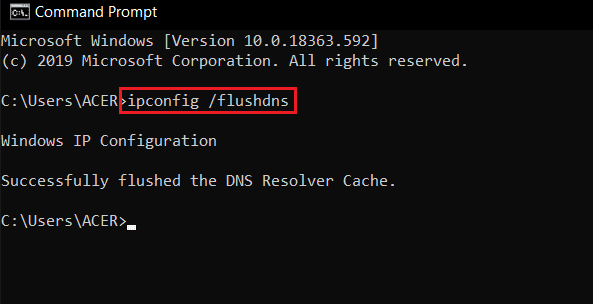
Metoda 2: Uruchom Blizzard Battle.net jako Administrator
Jest to jeden z najczęstszych powodów, które powodują BLZBNTAGT000000840 na komputerze z systemem Windows 10. Dostęp do niektórych uprawnień i funkcji można uzyskać tylko po przyznaniu praw administratora gry World of Warcraft. W tym scenariuszu możesz naprawić kod błędu WOW BLZBNTAGT000000840, wykonując poniższe instrukcje.
1. Kliknij prawym przyciskiem myszy skrót World of Warcraft na pulpicie lub przejdź do katalogu instalacyjnego i kliknij go prawym przyciskiem myszy.
2. Teraz wybierz opcję Właściwości .
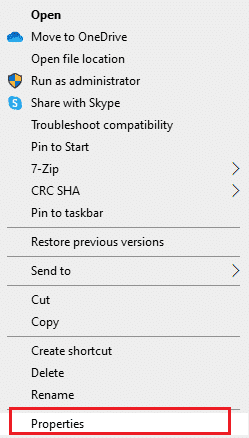
3. Następnie przejdź do zakładki Zgodność i zaznacz pole Uruchom ten program jako administrator .
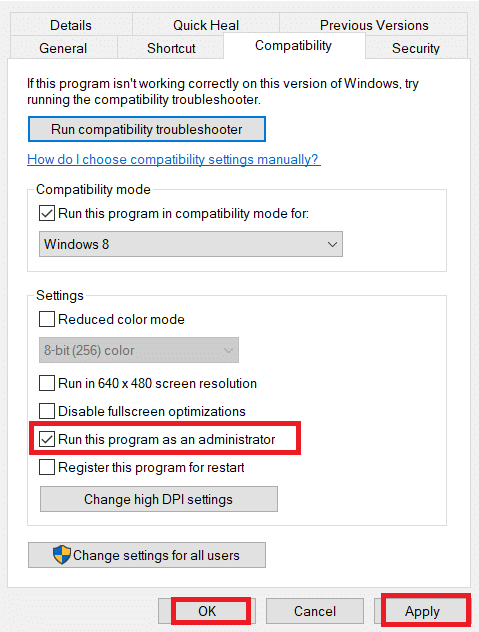
4. Na koniec kliknij Zastosuj > OK , aby zapisać zmiany.
Przeczytaj także: Napraw WoW trwa wiecznie, aby uruchomić w systemie Windows 10
Metoda 3: Zmień nazwę pamięci podręcznej, interfejsu i folderów WTF
W folderach, takich jak Cache, Interface i WTF, znajduje się kilka plików gier, które są odpowiedzialne za przechowywanie podstawowych informacji o grze, postępach i ustawieniach. Jeśli są skorumpowane, napotkasz niemożliwość aktualizacji World of Warcraft. Dlatego radzimy zmienić nazwy folderów i sprawdzić, czy działa.
1. Zamknij wszystkie procesy działające w tle zgodnie z instrukcją w powyższej metodzie i naciśnij jednocześnie klawisze Windows + E, aby otworzyć Eksplorator plików.
2. Teraz przejdź do następującej ścieżki, jak pokazano.
C:\Program Files (x86)\World of Warcraft
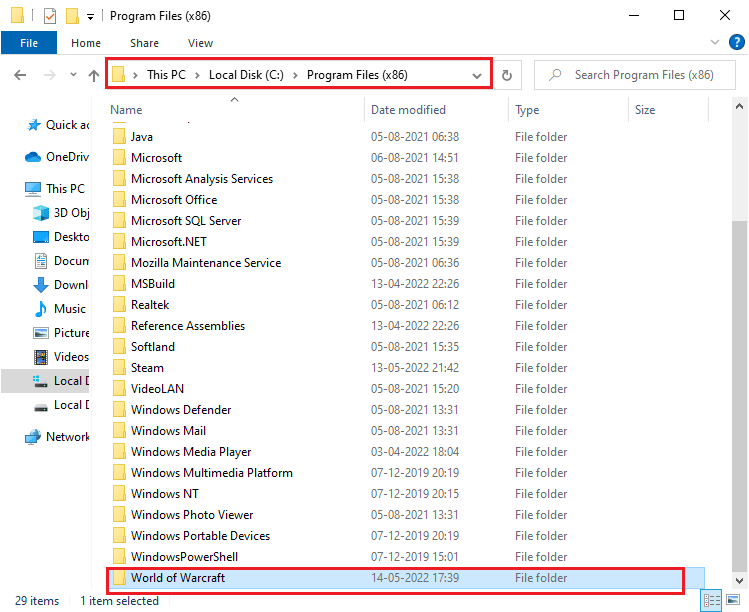

3. Teraz znajdź następujące foldery i kliknij je prawym przyciskiem myszy. Następnie wybierz Zmień nazwę , jak pokazano.
- Pamięć podręczna
- Interfejs
- WTF
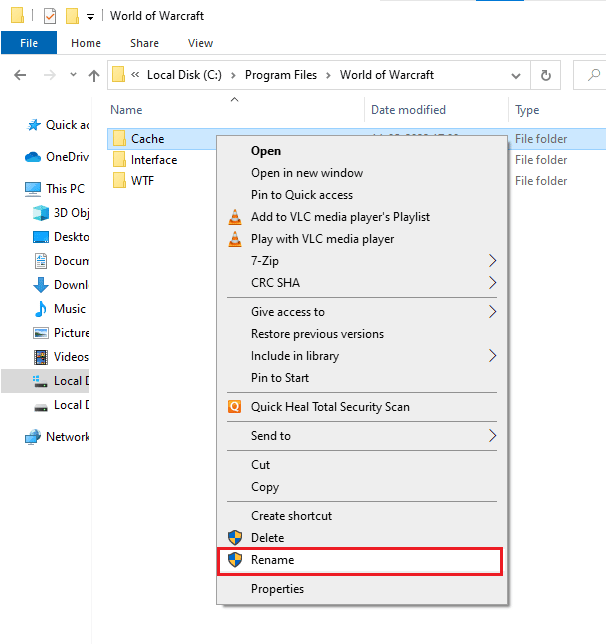
4. Teraz zmień nazwy folderów na odpowiednio Cacheold , Interfaceold , WTFold .
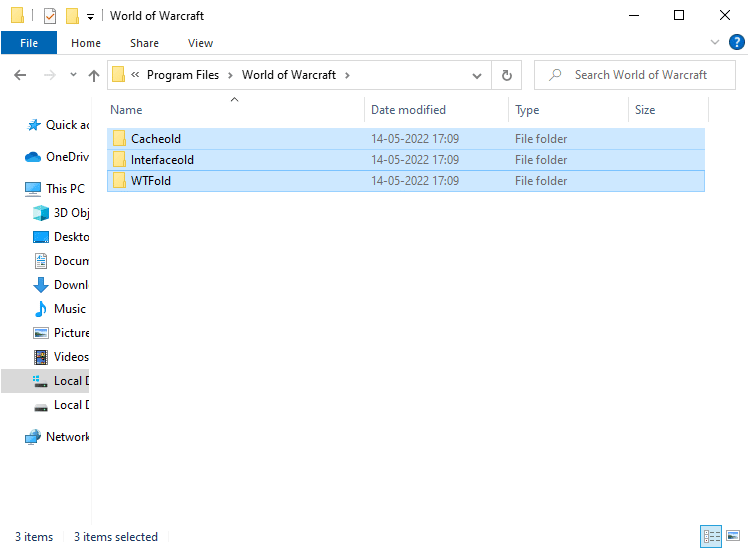
Po zmianie nazw tych folderów uruchom ponownie grę i sprawdź, czy możesz naprawić kod błędu BLZBNTAGT000000840 na komputerze z systemem Windows 10.
Metoda 4: Usuń folder pamięci podręcznej WOW
Kilku użytkowników podczas uruchamiania napotyka BLZBNTAGT000000840 i ten problem można rozwiązać, gdy folder pamięci podręcznej zostanie całkowicie usunięty z komputera. Wszystkie tymczasowe pliki gry zostaną usunięte, a kolejne kolejne uruchomienie uruchomi grę bez żadnych błędów. Jeśli zmiana nazw folderów nie działa dla Ciebie, pomogą Ci w tym poniższe instrukcje.
1. Przejdź do folderu World of Warcraft .
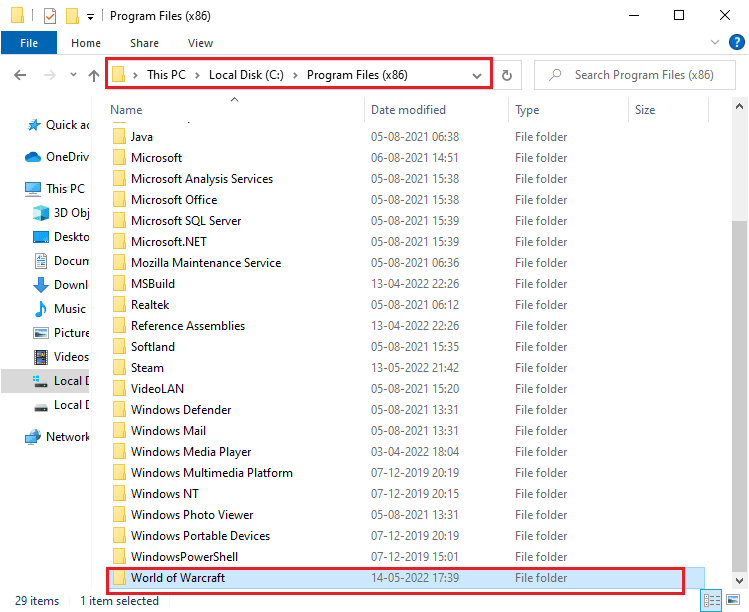
2. Następnie kliknij prawym przyciskiem myszy folder Cache i wybierz opcję Usuń , jak pokazano.
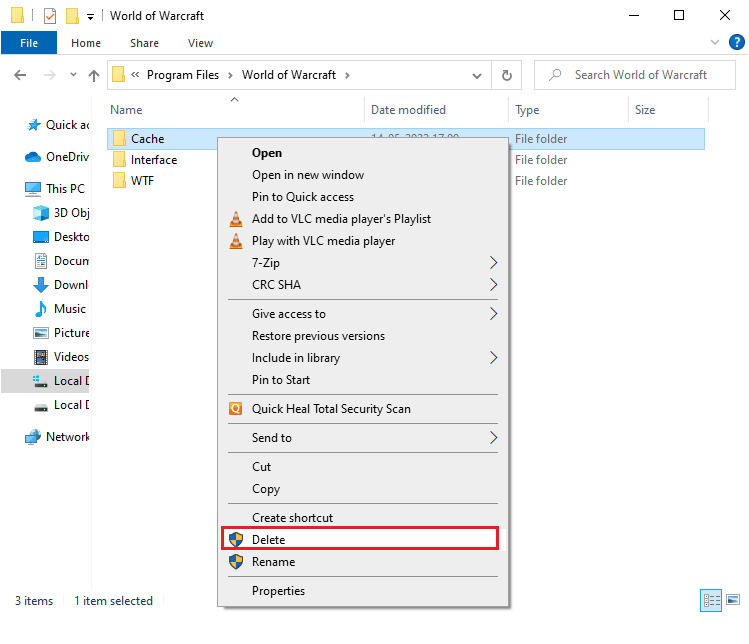
Przeczytaj także: Napraw wysokie opóźnienia WOW, ale Internet jest w porządku w systemie Windows 10
Metoda 5: Wyłącz atrybut tylko do odczytu
Gra World of Warcraft będzie działać bez żadnych błędów, jeśli przyznasz odpowiednie ustawienia atrybutów niestandardowych w UAC (Kontrola konta użytkownika). Jeśli gra i jej komponenty mają tylko komponenty tylko do odczytu, nie możesz modyfikować ani aktualizować World of Warcraft. Powoduje to, że nie można zaktualizować World of Warcraft na twoim komputerze. W takim przypadku zmień atrybut tylko do odczytu dla gry zgodnie z poniższymi instrukcjami.
1. Uruchom Eksplorator plików i przejdź do folderu World of Warcraft .
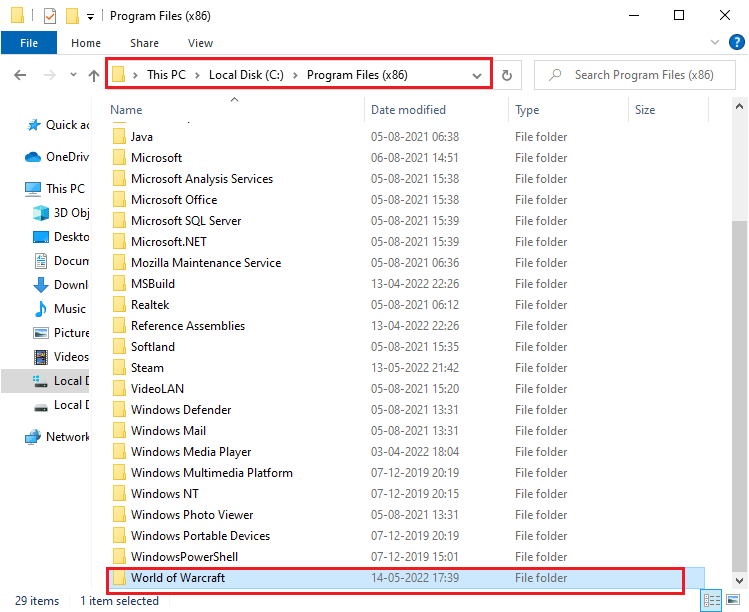
2. Teraz kliknij prawym przyciskiem myszy plik instalacyjny Wow.exe i wybierz opcję Właściwości .
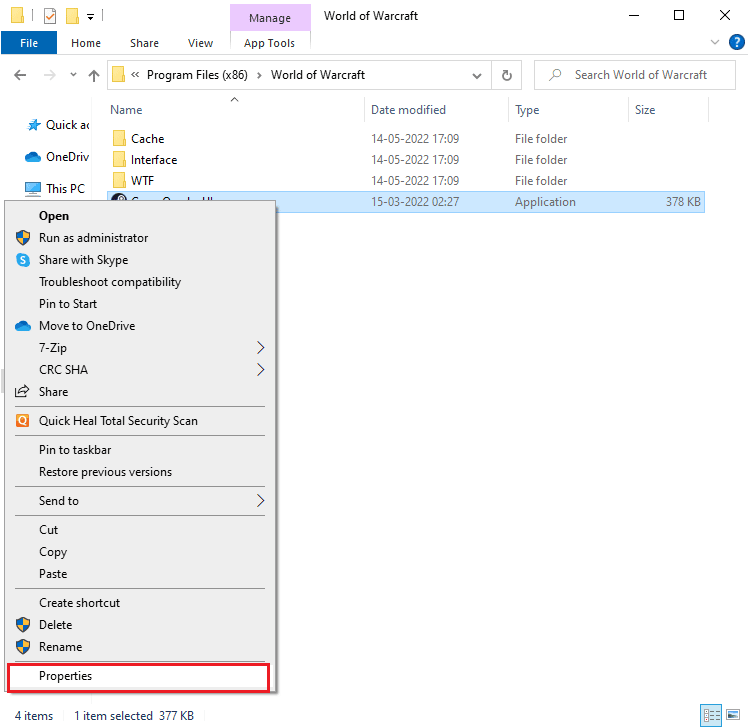
3. Teraz przejdź do zakładki Ogólne i odznacz pole obok Tylko do odczytu obok sekcji Atrybuty , jak pokazano.
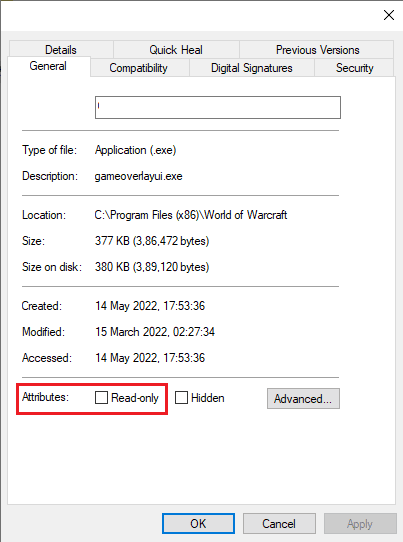
4. Następnie kliknij Zastosuj > OK , aby zapisać zmiany.
Metoda 6: Uruchom narzędzie do naprawy Blizzard
Jeśli nadal nie możesz naprawić błędu Can't Update World of Warcraft BLZBNTAGT000000840, może się zdarzyć, że na Twoim komputerze znajdują się jakieś uszkodzone pliki gier. Uszkodzone pliki mogą wypełnić komputer z powodu nadmiernie ochronnego pakietu antywirusowego lub z powodu niepowodzenia aktualizacji. Na szczęście możesz automatycznie rozwiązać wszystkie te uszkodzone pliki gier za pomocą wbudowanego narzędzia Blizzarda. Oto kilka instrukcji, jak uruchomić narzędzie naprawcze Battle.net.
1. Przejdź do katalogu pliku instalacyjnego Wow.exe i wybierz opcję Uruchom jako administrator , jak pokazano.
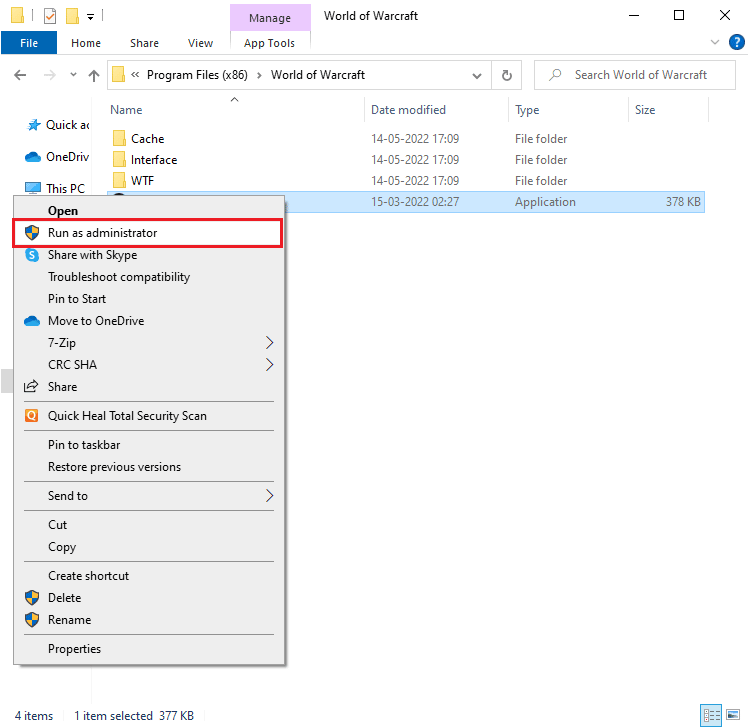
2. Jeśli pojawi się monit w oknie Kontrola konta użytkownika, kliknij Tak, aby kontynuować.
3. Teraz przejdź do zakładki Gry w górnym rogu okna, a następnie wybierz z listy World of Warcraft .
4. Następnie kliknij Opcje, a następnie Skanuj i napraw z listy rozwijanej.
5. W następnym monicie kliknij Rozpocznij skanowanie i poczekaj, aż proces się zakończy.
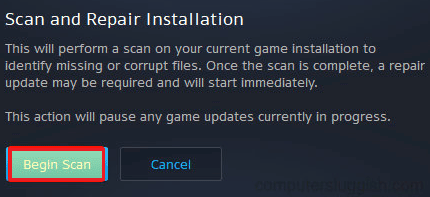
Na koniec uruchom ponownie grę i sprawdź, czy możesz naprawić kod błędu BLZBNTAGT000000840.
Przeczytaj także: Napraw brak aktualizacji definicji wirusów przez Avast
Metoda 7: Zmodyfikuj ustawienia zapory Windows Defender
Będziesz także musiał stawić czoła niemożliwości aktualizacji World of Warcraft z powodu nadmiernie reaktywnego lub nadmiernie ochronnego pakietu antywirusowego na twoim komputerze z systemem Windows 10. Uniemożliwia to połączenie między programem uruchamiającym grę a serwerem. Aby rozwiązać ten problem, możesz dodać World of Warcraft do białej listy w ustawieniach zapory lub tymczasowo wyłączyć problem.
Opcja I: Biała lista World of Warcraft
Aby zezwolić na World of Warcraft w zaporze Windows Defender, postępuj zgodnie z naszym przewodnikiem Zezwalaj lub blokuj aplikacje przez zaporę systemu Windows i wykonaj kroki zgodnie z instrukcjami.
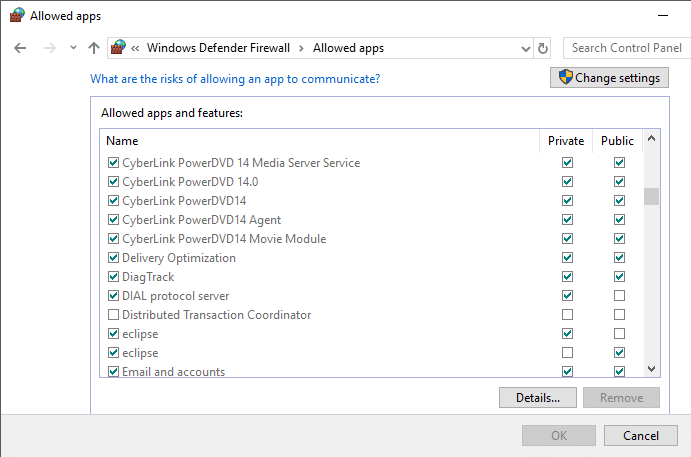
Opcja II: Wyłącz zaporę (niezalecane)
Jeśli nie wiesz, jak wyłączyć zaporę Windows Defender, nasz przewodnik Jak wyłączyć zaporę systemu Windows 10 pomoże ci to zrobić.
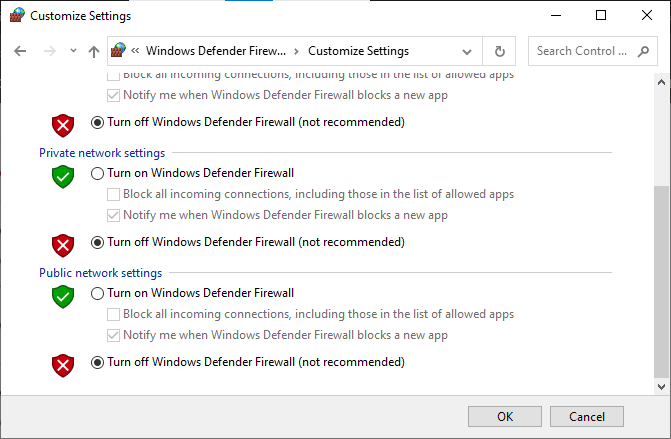
Opcja III: Utwórz nową regułę w zaporze
1. Naciśnij klawisz Windows i wpisz Windows Defender Firewall z zaawansowanymi zabezpieczeniami , kliknij Otwórz .
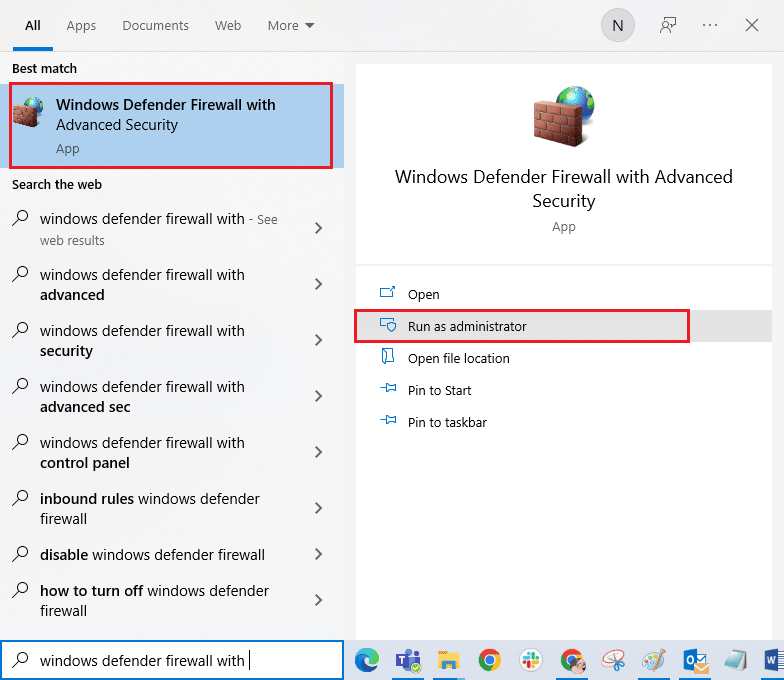
2. Teraz w lewym okienku kliknij Reguły przychodzące , jak pokazano.
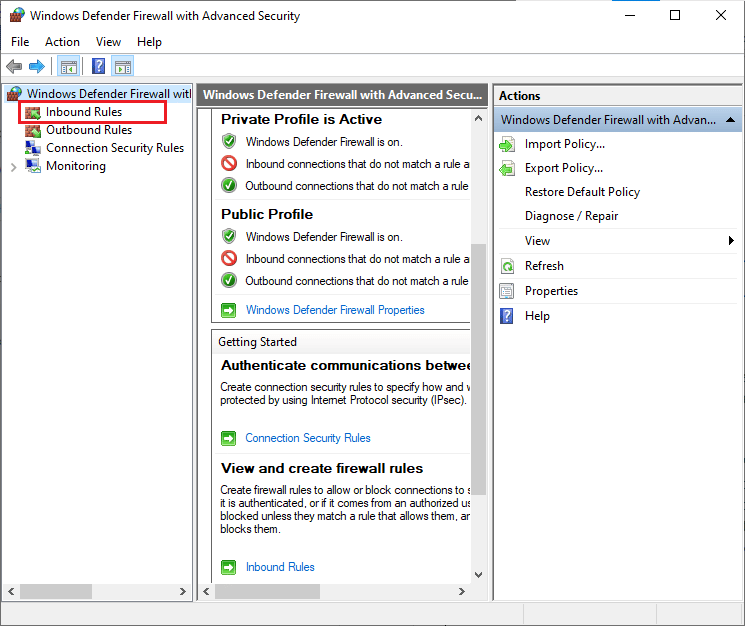
3. Następnie w prawym okienku kliknij Nowa reguła… , jak pokazano.
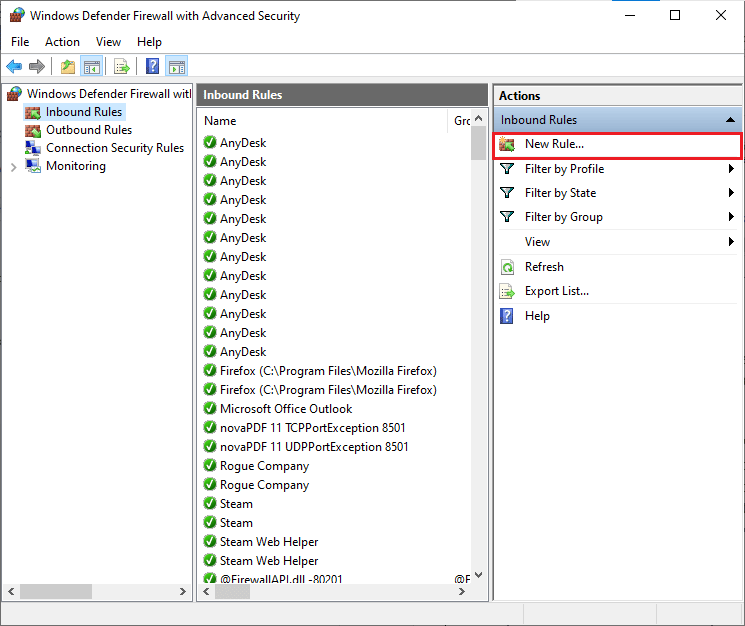
4. Teraz upewnij się, że wybrałeś opcję Program w sekcji Jaki typ reguły chcesz utworzyć? menu i kliknij Dalej> , jak pokazano.
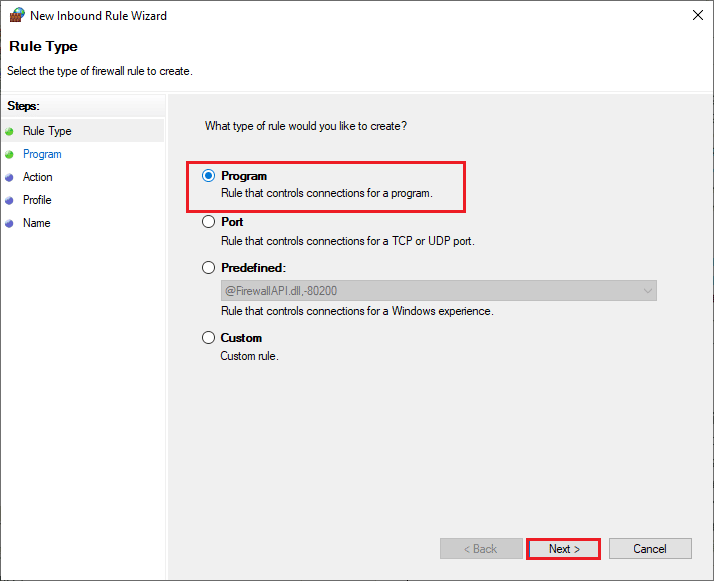
5. Następnie kliknij przycisk Przeglądaj… odpowiadający ścieżce tego programu: jak pokazano.
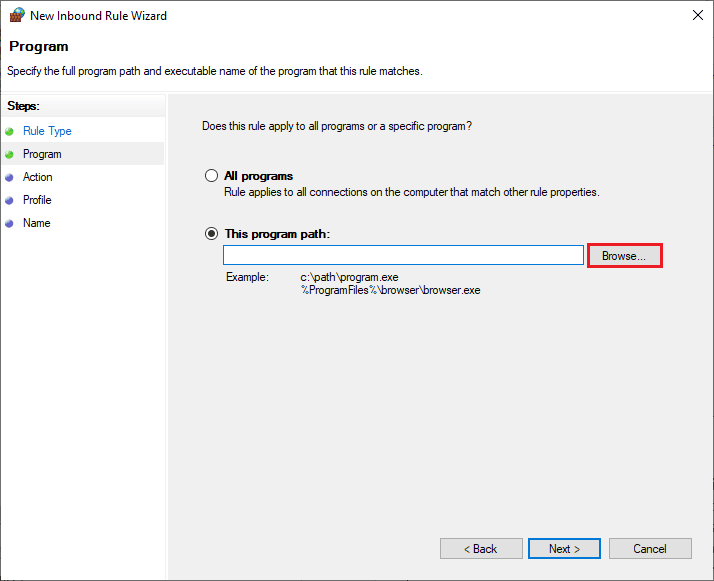
6. Następnie przejdź do ścieżki C:\Program Files (x86)\World of Warcraft i kliknij dwukrotnie plik instalacyjny . Następnie kliknij przycisk Otwórz .
7. Następnie kliknij Dalej > w oknie Kreatora nowej reguły ruchu przychodzącego , jak pokazano.
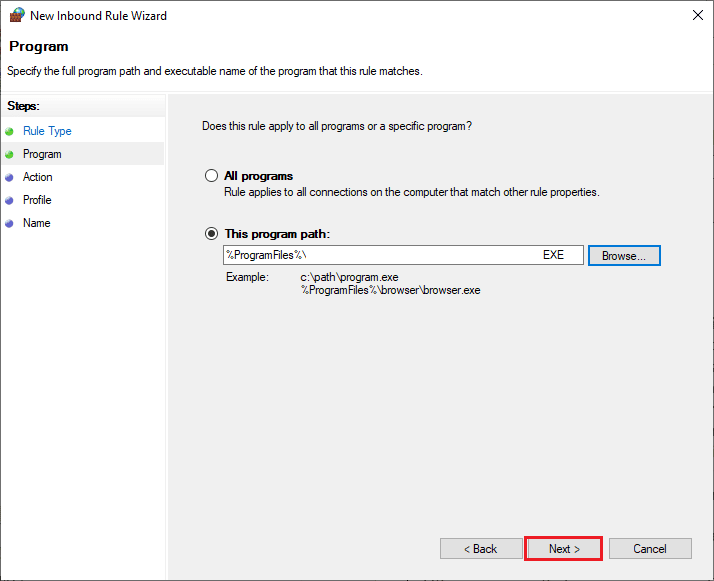
8. Teraz wybierz przycisk radiowy obok Zezwól na połączenie i kliknij Dalej > , jak pokazano.
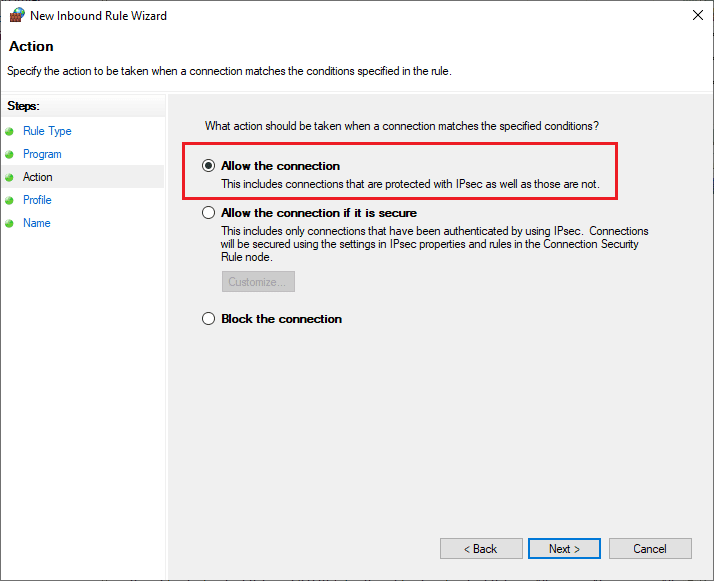
9. Upewnij się, że zaznaczone są pola Domena, Prywatne, Publiczne i kliknij Dalej > , jak pokazano.
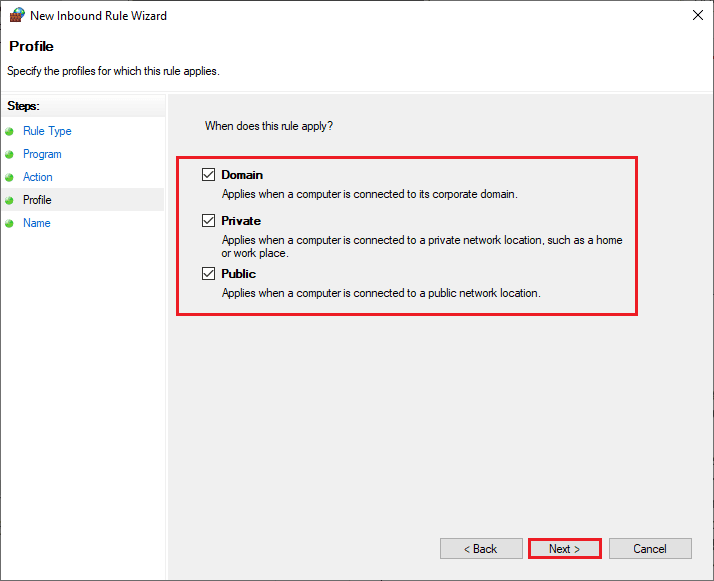
10. Na koniec dodaj nazwę do nowej reguły i kliknij Zakończ .
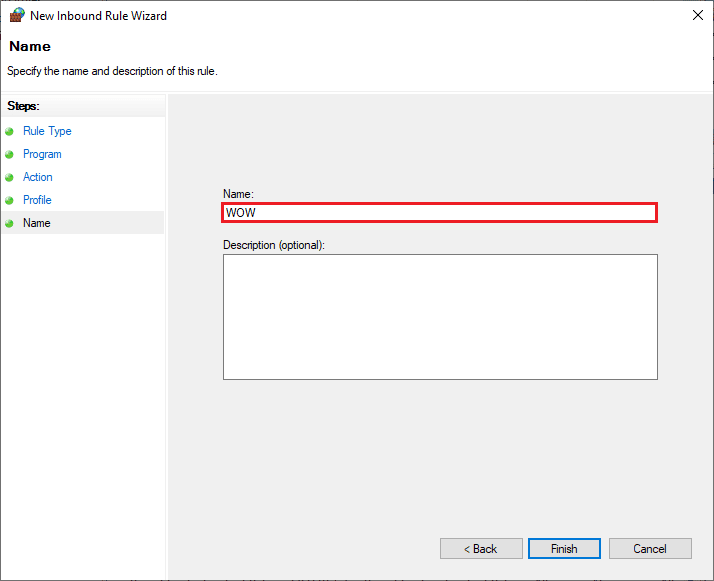
Wszystko gotowe! Sprawdź, czy naprawiony kod błędu BLZBNTAGT000000840 w WOW jest naprawiony, czy nie.
Metoda 8: Tymczasowo wyłącz program antywirusowy (jeśli dotyczy)
Niektóre niezgodne programy antywirusowe zainstalowane na Twoim komputerze mogą powodować BLZBNTAGT000000840. Aby uniknąć konfliktów, musisz upewnić się, że ustawienia zabezpieczeń komputera z systemem Windows 10 są stabilne, czy nie. Aby dowiedzieć się, czy pakiet antywirusowy jest przyczyną omawianego kodu błędu WOW, wyłącz go raz i spróbuj połączyć się z siecią.
Przeczytaj nasz przewodnik Jak tymczasowo wyłączyć program antywirusowy w systemie Windows 10 i postępuj zgodnie z instrukcjami, aby tymczasowo wyłączyć program antywirusowy na komputerze.
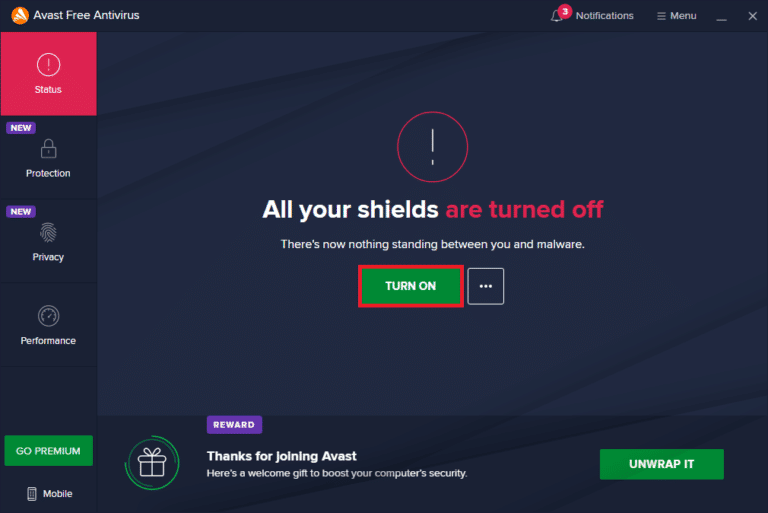
Jeśli masz rozwiązanie problemu po wyłączeniu programu antywirusowego na komputerze, zaleca się całkowite odinstalowanie programu z komputera. Przeczytaj nasz przewodnik Wymuś odinstalowywanie programów, które nie zostaną odinstalowane w systemie Windows 10, aby odinstalować program antywirusowy z komputera.
Przeczytaj także: Napraw kolejną instalację Blizzarda w toku w systemie Windows 10
Metoda 9: Zainstaluj ponownie World of Warcraft
Wszelkie źle skonfigurowane pliki w World of Warcarft spowodują, że nie można zaktualizować błędu World of Warcraft BLZBNTAGT000000840, nawet jeśli zastosowałeś wszystkie opisane powyżej metody i zaktualizowałeś wszystkie oczekujące działania. Tak więc w tym przypadku nie masz innej opcji niż ponowna instalacja gry. Oto jak to robisz.
1. Naciśnij klawisz Windows i wpisz aplikacje i funkcje , a następnie kliknij Otwórz .
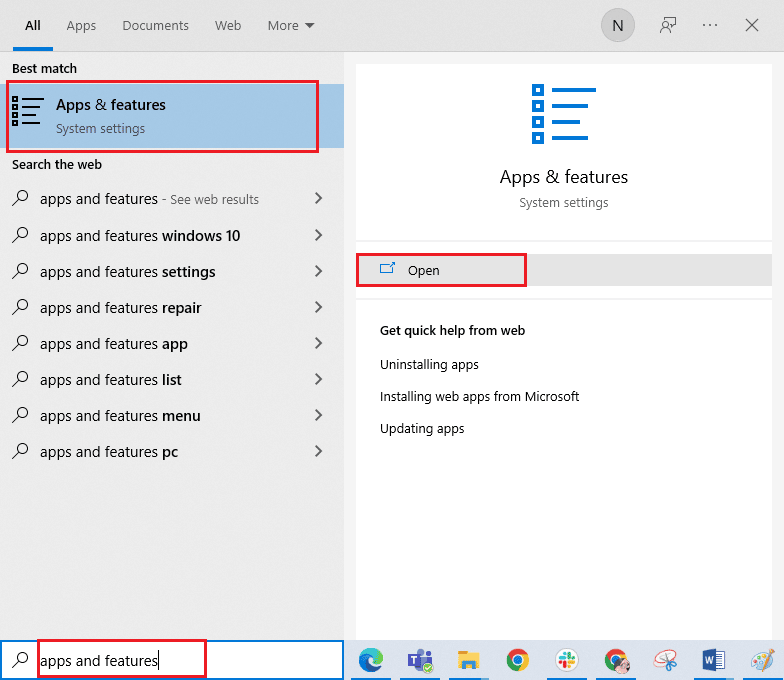
2. Teraz wyszukaj World of Warcraft na liście i kliknij go. Następnie wybierz opcję Odinstaluj .
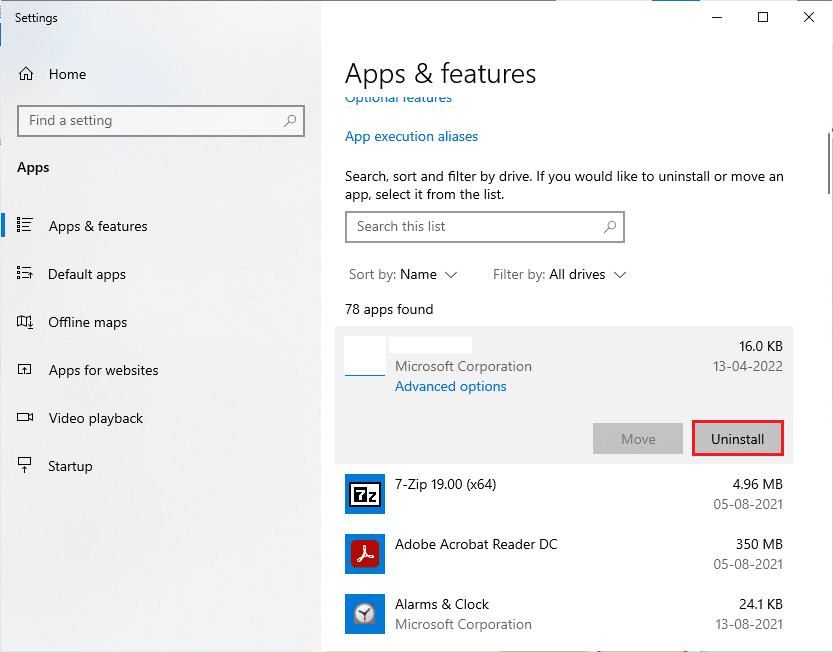
3. Jeśli pojawi się monit, ponownie kliknij Odinstaluj .
4. Teraz odwiedź oficjalną stronę Blizzarda i kliknij World of Warcraft .
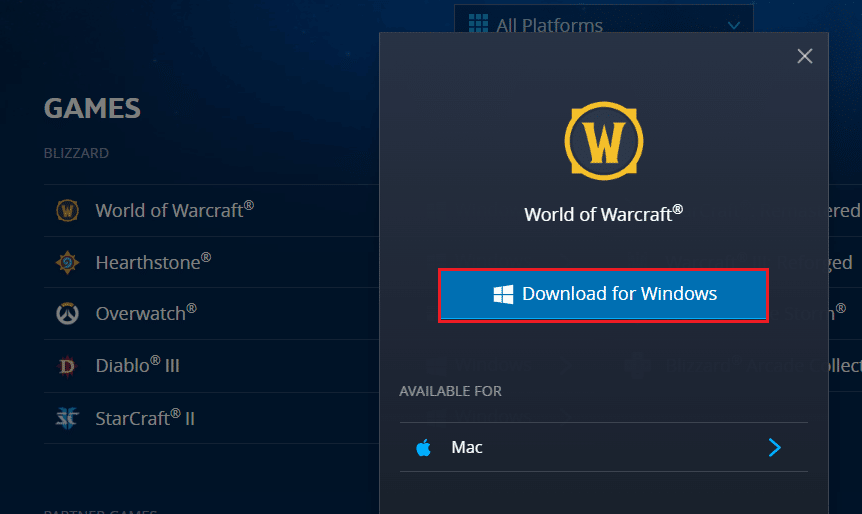
5. Następnie kliknij opcję Pobierz dla systemu Windows i poczekaj, aż gra zostanie zainstalowana na komputerze.
6. Przejdź do Moje pobrane w Eksploratorze plików i kliknij dwukrotnie plik instalacyjny, aby uruchomić aplikację.
7. Postępuj zgodnie z instrukcjami wyświetlanymi na ekranie, aby zainstalować grę na komputerze z systemem Windows 10
Na koniec uruchom ponownie grę, a teraz naprawiony zostanie kod błędu WOW BLZBNTAGT00000840.
Zalecana:
- Jak odzyskać usunięte posty na Facebooku?
- Napraw błąd WOW51900309 w systemie Windows 10
- Napraw błąd WOW51900314 w systemie Windows 10
- Napraw błąd aplikacji WoW 64 EXE
Mamy nadzieję, że ten poradnik był pomocny i można było naprawić niemożliwy do zaktualizowania błąd BLZBNTAGT00000840 w World of Warcraft . Daj nam znać, która metoda zadziałała najlepiej. Ponadto, jeśli masz jakieś pytania/sugestie, możesz je upuścić w sekcji komentarzy.
